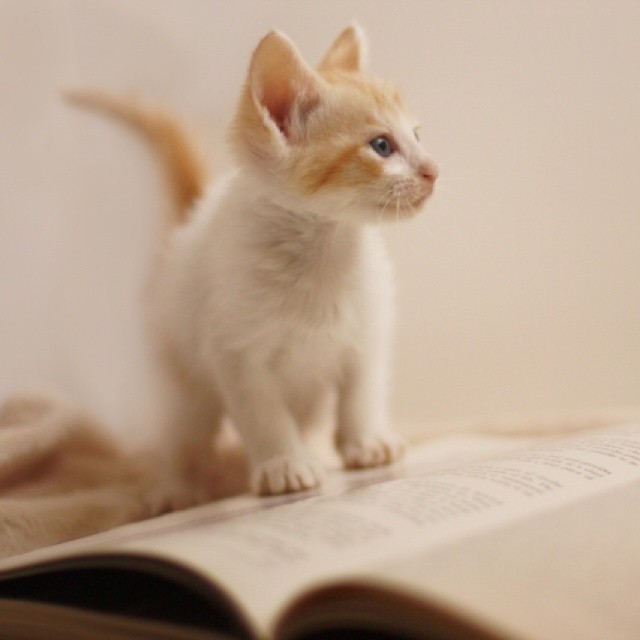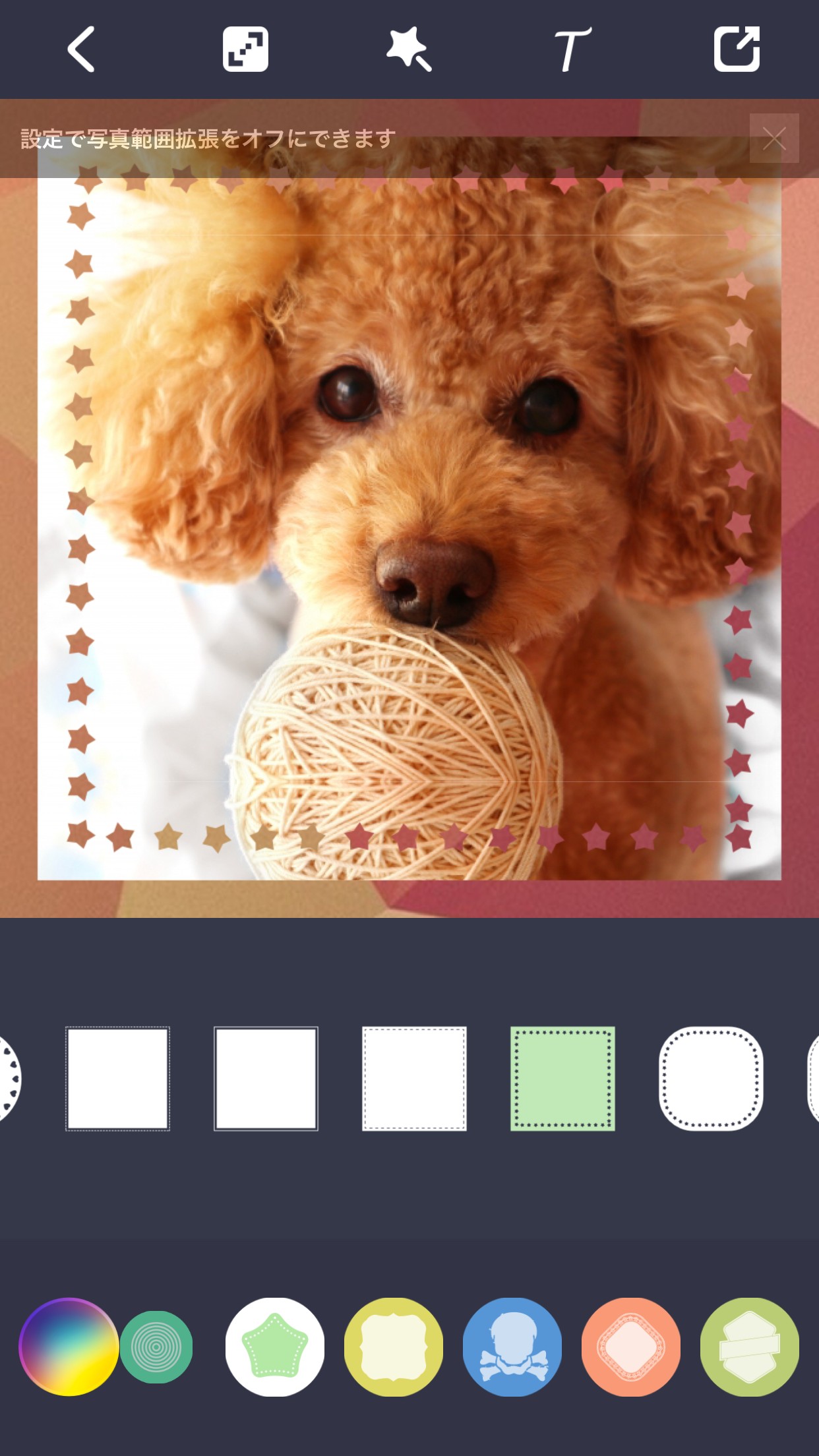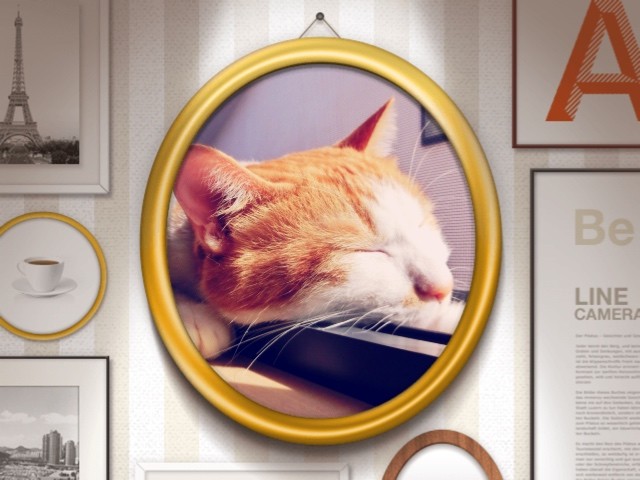額縁風フレームで写真をアートっぽく!お勧め写真加工アプリ3選とやり方
-
この記事をシェア
-
写真にフレームをつける加工はしたことがありますか?実際に額縁をつけるとなると少々面倒ですが、写真加工アプリでなら簡単にフレームをつけることが可能です。とは言っても加工アプリはたくさんあります。どのアプリを使用してどのようにフレームをつけたらゴージャスでアートっぽくオシャレになるのか悩みませんか?今回はフレームをつけて額縁っぽくする加工のメリットを解説していきます。オススメのアプリも3つ紹介するので、ぜひ、参考にしてください。
写真:筆者撮影
写真を簡単にアート風にできる額縁風フレームとは
写真を加工する時にフレームを利用する方は少なくないのではないでしょうか?その中で額縁風のフレームを選ぶともっと見栄えが良くなってオシャレになることは知っていますか?では実際に比較してみましょう。
写真:筆者撮影
この猫の写真にLINE Cameraで額縁風のフレームを付けてみます。すると・・・
写真:筆者撮影
するとこのようになりました。イメージは宝石の散りばめられた額縁です。今回はフレーム以外は何も手を加えていないのですが一気にオシャレになったと思いませんか?Instagramに投稿する時も普通の加工なしの写真よりも、加工したものの方がずっと目を引きますし、センスの良さを感じます。もちろん、他のフレームを使用しても可愛い写真を作ることは可能ですが、額縁風を選ぶことで高級感やゴージャス感を出すことができます。
では、そのような写真はどうやって作るのでしょうか?ここからはアプリの紹介と使い方、コツを解説していきます。
額縁風フレーム機能があるおすすめアプリ3選
フレームをつけることができるアプリはたくさん存在します。どのアプリが自分好みのフレームがあるのかもアプリストアを見るだけではわからないので、どれを使用するのか絞るのは難しいでしょう。そこで今回は3つのアプリに絞って紹介していきます。どうして3つかというと、それぞれ特徴や長所の違うアプリを選んだ為です。タップ一つで簡単に豪華なフレームを付けたいという人におすすめのアプリ。シンプルなフレームを自分なりに色々組み合わせて作り上げたいという人に向いているアプリ。エフェクトが豊富で1つで色々できるアプリを使いたいという人に使って欲しいアプリ。そんな3つのアプリです。
センスあるフレームが盛りだくさん!「PIP Camera」
写真:筆者撮影
オシャレなフレームが豊富なのが、このPIP Cameraです。使い方ですが、まず「Classic」をタップしてください。そうすると豊富なフレームが出てきますので好きなものを選んで写真撮影するだけです。(元々ある画像を利用する場合はフレームを選んだ後に左下にある写真マークをタップします。)おすすめなのは「premium」カテゴリーの中にあるシンプルな四角いフレームや、「Other」カテゴリーにあるサンタクロースが額縁を持っているフレームなどです。今回はゴージャス感を出したかったので豪華な中国風のフレームを選んでみました。
写真:筆者撮影
いかがでしょうか?タップ数回でこんなにオシャレな写真になりました。また、「Collage」というボタンを押すことでも加工可能です。この中だと「フローズン」と書かれているものや「ハート」と書かれているものが額縁に見えます(チェーンが付いているのでネックレスをイメージして作られたものと思われますが、1番額縁に近いのはこの2つです)PIP Cameraは簡単に使えてフレームの選択肢が多いほうがいいという方におすすめのアプリです。
シンプルでガーリーテイストな額縁なら「Lighto」
写真:筆者撮影
Lightoのフレームはシンプルなのでシンプルで素朴、そしてガーリーなフレームを付けたいという方におすすめです。額縁風のフレームにするには少しコツがいるので、そのコツを紹介していきます。
- まず写真を選んでください
- 下にずらっと並んでいる丸いアイコンのピンク色のアイコンを押します
- すると色々な形の枠が出てきます
- 額縁風にしたいので四角い枠を選びます
- そのピンク色のアイコンの横のカラフルなアイコンを押します
- すると今度は色が選べますので、左から2番目の色がミックスされたアイコンから茶色を選びます
この作業をすると上の写真のような加工になります。その他にもレースのような枠を右から2番目のオレンジの丸いアイコンから選んでも額っぽく見えるでしょう。

Lightoの魅力は枠の形と色の組み合わせが何通りもできて、自由度が高いところです。今回、紹介したやり方の他にも額縁に見える枠の作り方はたくさんありますので、それに縛られないで自由に自分好みの枠を完成させてみてください。他のアプリのフレームにいまいちピンと来なかった時にもぜひ、Lightoを試してください。
写真加工もしたいとき便利な「LINE カメラ」
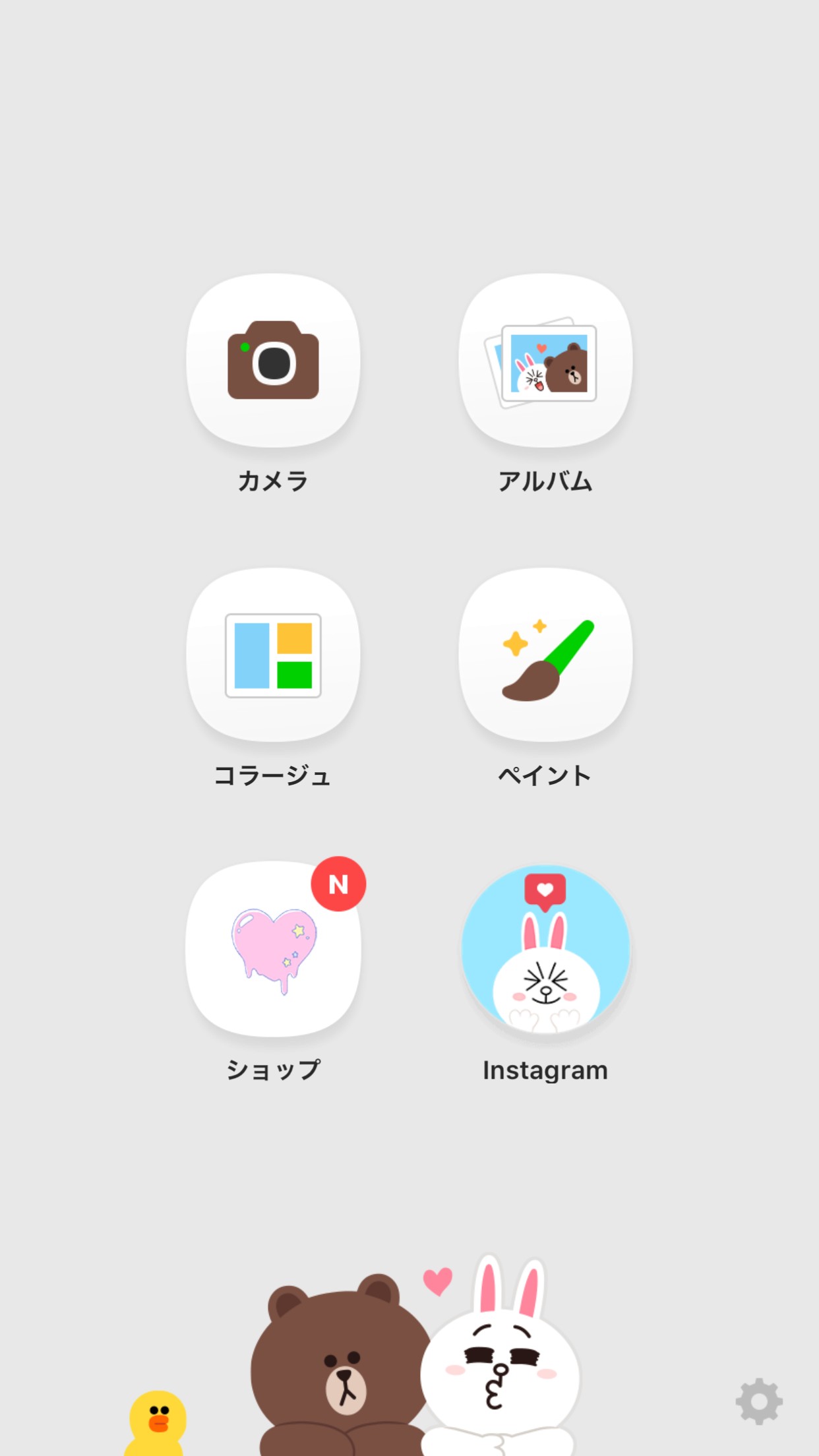
フレームだけではなく画像加工もしたい!という方におすすめなのはLINE Cameraです。フレームの素材も多く、エフェクトもありビューティー機能もあるという至れり尽くせりで人気も高いアプリです。既に使用している方も多いのではないでしょうか?
まず額縁風のおすすめのフレームですが「Selections by LINE Camera」と「Bling-Bling」です。どちらもショップ(フレームアイコンを押した時の下の一番左にあるカバンマークからショップにいけます)で無料でダウンロード可能です。「Selections」の方は壁にかかった額縁のフレームや右上に花が付いた額縁などが入っています。「Bling-Bling」は本来は額縁ではないのですがキラキラした宝石のようなフレームなので、宝石やスワロフスキーを散りばめた額縁にも見えるので挙げました。
フレームを決めたら次はエフェクトです。このエフェクトの多さがLINE Cameraの強みでもあります。その写真の写りにもよるのですが、ブラックやローズを選ぶとアートっぽさが増します。また、ラメやスペースを使ってキラキラさせても良いでしょう。
写真:筆者撮影
先ほど紹介した、Selectionの中にある額縁フレームを使用して背景に馴染むようにエフェクトをローズにした写真です。高級感が出て、とてもオシャレに仕上がりました。この他にもLINE Cameraではトリミングも簡単にできますし、スタンプや文字入れも可能です。キラキラしたスタンプを押しても豪華に見えます。
今回はこのように額縁フレームを付けて加工しましたが、この他にもたくさんの作り方があります。ショップでフレームをチェックしたり、エフェクトを色々と試してみたりして自分にとってオシャレな写真を作ってみましょう。
公式サイト:LINE Camera
額縁風フレームで写真をゴージャスに見せよう
写真をゴージャスにオシャレに見せることでInstagramでも目に止まりやすくなります。今回おすすめしたアプリはどれも違う特徴を持ったもので、このアプリではできるけど、そのアプリでは出来ない、という機能のパターンも多いです。そのため複数のアプリを使い分けて1枚の写真を完成させるというのも良いでしょう(例えば、エフェクトをLINE CameraでかけてPIP Cameraでフレームをつける、など)上手に写真加工アプリを活用して、あなただけのゴージャスな額縁写真を作ってみてください。